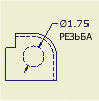 |
Для удобства чтения документации можно добавить или изменить текст пояснительных надписей размеров. Можно также скрыть значение размера и вместо него отображать текстовые данные. |
Надписи в размерах
- На листе чертежа щелкните размер правой кнопкой мыши и выберите в меню пункт "Текст".
- Введите текст в текстовом поле диалогового окна "Формат текста". Параметры диалогового окна можно использовать для добавления к тексту условных знаков и надписей именованных параметров, а также для изменения форматирования текста. Прим.: При изменении форматирования текста в диалоговом окне изменяется стиль только текущего текста. Для изменения стиля форматирования текста размеров по умолчанию необходимо выполнить одно из следующих действий:
- Изменить текстовый стиль, используемый размерным стилем.
- Изменить сам размерный стиль.
- Изменить параметры стандарта оформления объекта активного стиля для использования другого размерного стиля.
Совет: Для редактирования текста отдельно от стиля или шрифта щелкните правой кнопкой мыши размер и выберите "Редактировать" для открытия диалогового окна редактирования размеров. Можно изменить содержимое, выравнивание и положение линий. Для получения доступа к дополнительным командам редактирования нажмите кнопку с изображением карандаша. Откроется диалоговое окно "Формат текста".
Редактирование размерного текста
- Щелкните правой кнопкой мыши на листе чертежа и выберите "Редактировать".
- В диалоговом окне редактирования размеров щелкните в текстовом поле. Удалите ненужный текст и введите новый.
- В диалоговом окне "Изменение размера" измените размерный текст. При необходимости добавьте дробный текст в размер. Введите правильную последовательность компоновки, выделите ее, щелкните правой кнопкой мыши и выберите в контекстном меню пункт "Дробь". Если включено автокомпоновка, дробные числа с действующим переключателем компоновки, за которым следует нейтральный символ, преобразуются в дробь автоматически в процессе ввода значения.
- При необходимости измените выравнивание или положение строки.
- Нажмите "OK" для закрытия диалогового окна и отобразите размер с новым текстом.
Скрытие значения размера и отображение одного текста
- На листе чертежа щелкните правой кнопкой мыши размер и выберите в контекстном меню пункт "Редактировать". В диалоговом окне "Редактирование размера" значение размера представляется символами << >>.
- Установите флажок "Скрыть значение размера".
- Введите текст размерной линии.
- Нажмите кнопку "OK", чтобы закрыть диалоговое окно. Значение размера будет заменено введенным текстом.Прим.: Чтобы включить отображение размера, щелкните правой кнопкой мыши текст и выберите пункт "Редактировать". В диалоговом окне редактирования размера снимите флажок "Скрыть значение размера".